
时间:2021-01-12 05:23:48 来源:www.win10xitong.com 作者:win10
最近总有很多用户在问一个问题,就是当电脑出现了Win10系统如何禁止IE浏览器运行的情况该怎么办?这个Win10系统如何禁止IE浏览器运行问题估计有很多电脑高手都不知道该怎么解决,那能不能解决呢?肯定时可以解决Win10系统如何禁止IE浏览器运行的问题,我们现在可以按照这个步骤:1、在小娜中输入控制面板并进入;2、点击"程序"选项进入就轻而易举的处理好了。要是你还没有解决,那接下来就一起来看看具体的Win10系统如何禁止IE浏览器运行的具体解决举措。
今日小编推荐系统下载:雨林木风Win10专业版
操作过程:
1.进入小娜的控制面板,进入;
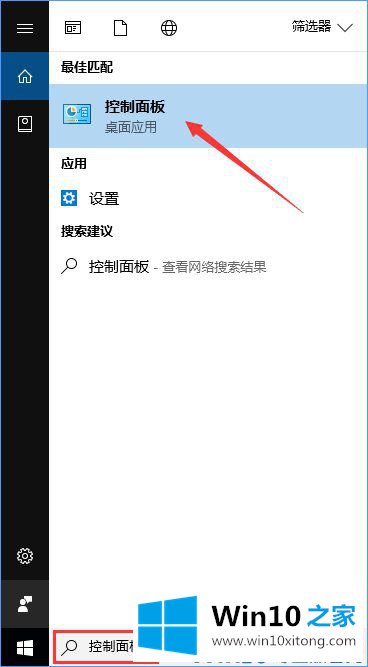
2.点击“程序”选项进入;
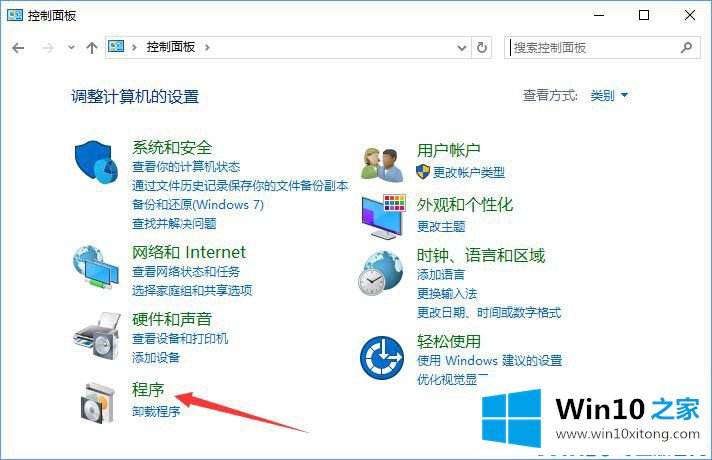
3.然后单击“启用或关闭窗口功能”;
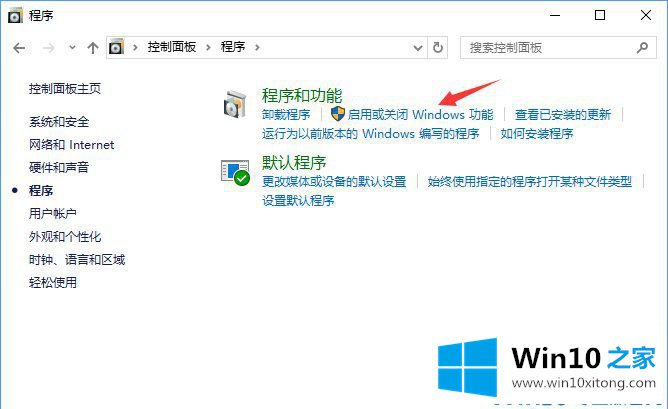
4.然后在那个小窗口找到Inetrnet Explorer 11,取消之前的检查;
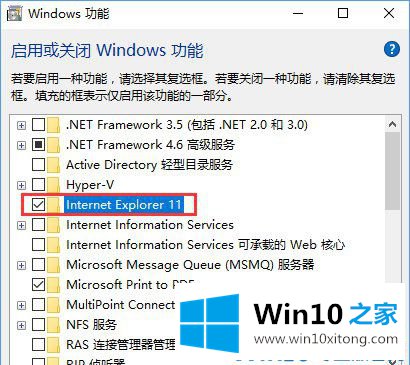
5.此时,系统会提示‘关闭Inetrnet Explorer 11可能会影响计算机上安装的其他Windows功能和程序’,单击‘是’,然后单击‘确定’;
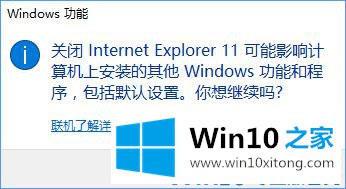
6.过一会儿,它会自动关闭这个功能。重启电脑后,IE浏览器看不到。
上面的教程结合了截图给大家详细的说了Win10系统如何禁止IE浏览器运行的具体解决举措,要是你需要下载windows系统,本站是一个你比较好的选择。